Chào mọi người. Hôm nay mình sẽ hướng dẫn mọi người cách sử dụng DNS trung gian CloudFlare để trỏ tên miền về Blogger dễ hiểu nhất, đơn giản nhất và thành công 100%. Mình thấy rất nhiều bài viết hướng dẫn trên mạng nhưng mà người ta viết rất dài, rất lan man, kiểu viết nhiều để đủ chữ hay sao ý. Có những cái lưu ý rất dễ lỗi thì lại không nhấn mạnh. Thế nên bài viết này sẽ hướng dẫn ngắn gọn xúc tích hết mức, không dài dòng lan man. Anh em đã sẵn sàng chưa? Hãy cùng Fish bắt đầu bài viết thôi!
CloudFlare là gì?
Là dịch vụ DNS trung gian, thay vì trỏ trực tiếp từ dịch vụ DNS của nhà cung cấp tên miền thì bạn có thể dùng CloudFlare vì nó có rất nhiều lợi ích. Còn lợi ích là gì thì mời theo dõi tiếp.
[HEADING=2]Lợi ích khi sử dụng DNS trung gian CloudFlare[/HEADING]
Giúp tăng tốc độ truy cập website, tiết kiệm băng thông hosting , tăng khả năng bảo mật. Nói chung là nó giúp bạn tiết kiệm tiền.
Còn lợi ích đối với Blogger là gì? Trỏ bằng CF ít gặp lỗi hơn khi trỏ trực tiếp. Ví dụ khi mình muốn chuyển hướng miền (redirect 301) dùng DNS có sẵn của nhà cung cấp tên miền (cụ thể là NameCheap) thì gặp lỗi. Nhưng khi mình dùng CF thì lại chuyển hướng ngon lành. Nếu bạn quan tâm thì có thể tham khảo bài viết:
Cách chuyển hướng tên miền Redirect 301 bằng CloudFlare trên chemgio.net
Cách trỏ tên miền về blogger dùng cloudflare
Luyên thuyên thế đủ rồi, vào việc thôi.
Bước 1:
- Vào https://dash.cloudflare.com/sign-up để đăng ký.
- Nhập Email, mật khẩu và nhấn Creat Account.
- Tiếp theo chọn Add Site (Thêm trang web) >> Nhập tên trang web ví dụ cudem.pro sau đó nhấn Add Site.
- Chọn gói Free 0$ rồi nhấn Continue.
- Đợi nó load một lúc ra cả đống bản ghi. Ae cứ Delete hết đi cho mình. Nhấn Continue.
- CloudFlare sẽ đưa ra thông báo Change your nameservers kèm theo đó là 2 cái Name Server dạng:
***.ns.cloudflare.com
***.ns.cloudflare.com
tùy từng tên miền mà CF nó sẽ chỉ định những Name Server khác nhau. Rồi giờ chúng ta chuyển sang bước xác minh tên miền với Blogger. Nếu bạn đang trỏ tên miền về blog bằng DNS có sẵn của nhà cung cấp tên miền và blog đã chạy rồi thì có thể bỏ qua bước 2 này.
Bước 2: Xác minh quyền sở hữu tên miền với Google.
Vì CloudFlare là dịch vụ trung gian nên chúng ta phải xác nhận từ nhà cung cấp tên miền. Ở đây mình dùng của NameCheap.
- Đầu tiên vào Blogger phần cài đặt > miền tuỳ chỉnh > nhập tên miền.
Đối với tên miền chính thì phải nhập kèm www ví dụ www.cudem.pro
Đối với sub-domain ví dụ phim.cudem.pro thì cứ nhập phim.cudem.pro thôi
- Vì bạn chưa xác minh nên Blogger sẽ thông báo là bạn chưa xác minh và bắt bạn phải trỏ 2 bản ghi CNAME.
Các bạn vào phần DNS của nhà cung cấp tên miền và nhập 2 bản ghi đó, sau đó đợi tầm 5 phút rồi quay lại Blogger add tên miền vào là sẽ được. Các bạn có thể thêm 4 bản ghi A như hình này nữa nhé:
Các bản ghi bao gồm:
- 4 bản ghi A:
Tên: @
Giá trị: 216.239.32.21
Loại: A
Tên: @
Giá trị: 216.239.34.21
Loại: A
Tên: @
Giá trị: 216.239.36.21
Loại: A
Tên: @
Giá trị: 216.239.38.21
Loại: A
- 2 bản ghi CNAME mà Blogger bắt bạn trỏ:
Tên: www
Giá trị: ghs.google.com
Loại Record: CNAME
Tên: abcxyz123 (cái này khác nhau nhé , mình chỉ lấy ví dụ các bạn lấy tên này ở blog của các bạn)
Giá trị: abcxyz.googlehosted.com (cái này cũng là tuỳ mỗi blog)
Loại Record: CNAME
Đối với tên miền phụ (sub-domain) ví dụ phim.cudem.pro thì bạn thay www thành tên phần phụ ví dụ:
Tên: phim
giá trị: ghs.google.com
Loại: CNAME
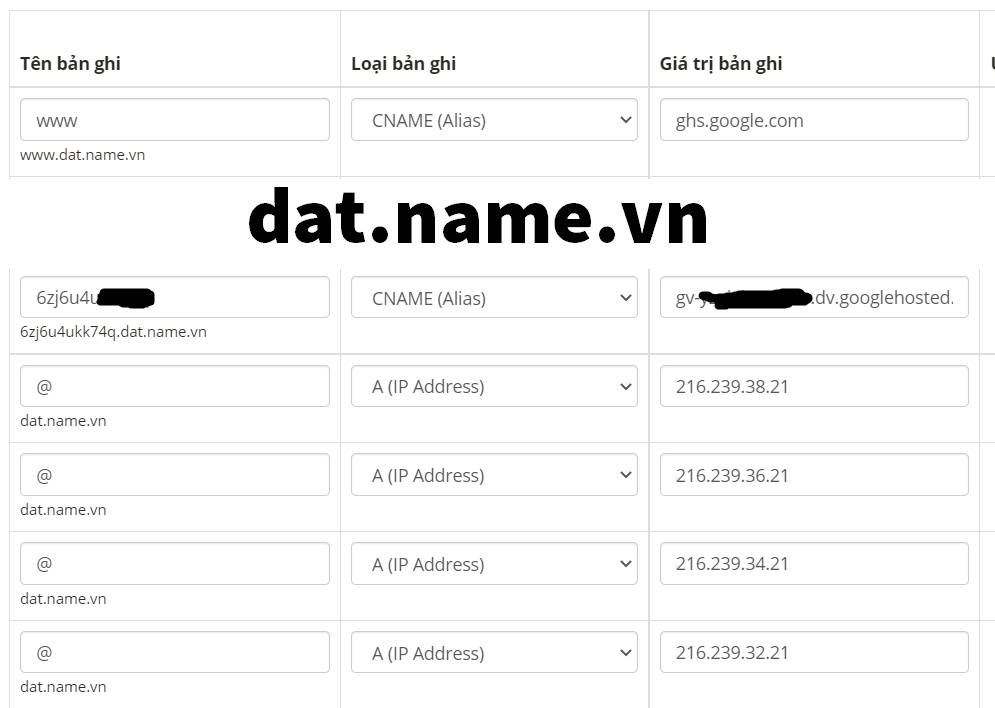
Mình chỉ nói qua thế thôi,
Bước 3: Sau khi đã trỏ tên miền từ nhà cung cấp tên miền về Blogger thành công, tức là bạn đã thêm được tên miền vào Blogger rồi. Giờ đến bước chuyển qua DNS trung gian CloudFlare. Lưu ý sau khi xác minh thành công bạn thường có tâm lý kiểm tra ngay xem tên miền đã trỏ về đúng chưa. Tuy nhiên lúc này trình duyệt sẽ báo là không truy cập được. Đừng lo lắng cứ kệ nó, hệ thống cũng cần có thời gian cập nhật chứ. Giờ trong tài khoản Namecheap bạn chuyển sang mục domain. Kéo xuống phần Nameserver. Giờ bạn lại chuyển từ Namecheap BasicDNS thành Custom DNS. Đối với các nhà cung cấp khác thì bạn cũng chọn thế nhá. Nói chung nó là chuyển từ DNS mặc định sang DNS tùy chỉnh để mình chuyển sang CloudFlare.
Lúc này bạn cần nhập 2 cái Name server mà Cloudflare cung cấp lúc nãy và lưu lại. Đợi tầm 10 phút là sẽ chuyển được sang CF. Sẽ có Email thông báo khi chuyển thành công.
Bước 4. Sau khi chuyển về CF rồi thì các bạn vào CF sẽ thấy tên miền hiện chữ Active. > Nhấn vào tên miền đó > Chọn Tab DNS và nhập các bản ghi y như các bản ghi mà bạn đã nhập lúc sử dụng DNS của nhà cung cấp tên miền. (Mình đã nói ở bước 2).
Bước 5: Ngồi đợi khoảng 10 phút và tận hưởng thôi. Nếu gặp khó khăn ở bước nào hãy bình luận bên dưới mình sẽ giải đáp.
Chúc anh em thành công.

